在Word中,输入换行符的方法有以下几种:使用Enter键:按下键盘上的Enter(回车)键,即可在当前段落之后插入一个换行符,开始新段落。使用Shift+Enter组合键:如果你只想换行但不产生新段落(比如在表格或公式中),可以按Shift+Enter,这会插入一个“软换行”。通过菜单操作:在Word编辑界面,点击顶部菜单栏的“插入”→“符号”→“换行符”,选择“手动换行”或“段落换行”。小贴士
时间:2025-09-08 09:38:20 140浏览 收藏
想要提升Word文档的排版效果吗?本文将详细介绍Word中换行符的输入方法,助你轻松掌握这项基础却至关重要的技巧。无论是需要区分段落的普通换行(回车键),还是在同一段落内进行无空行的换行(Shift + Enter),亦或是通过“插入符号”功能插入换行符,本文都将为你提供清晰的步骤指导。更有换行符的修改与删除技巧,让你彻底掌控文档的排版细节。掌握Word换行符的使用,让你的文档结构更清晰、布局更美观,显著提升编辑效率与专业度。
在Word文档的编辑过程中,合理使用换行符是一项基础但至关重要的操作,掌握其正确的使用方法有助于提升文档的整体排版效果和可读性。
最常用的换行方式是直接按下回车键。当我们在某段文字的合适位置按下回车后,光标会自动跳转到下一行起始处,完成一次段落间的换行。这种方式会在前后两段之间生成一个空行,适合用于区分不同的段落内容。例如,在撰写文章时,各个段落之间通常通过回车键实现清晰的分隔。

然而,有时我们并不希望出现额外的空行,而是需要在同一段落内部进行换行,比如在排版地址、诗歌或歌词时。此时,就需要插入一个“换行符”来实现无空行的换行效果。
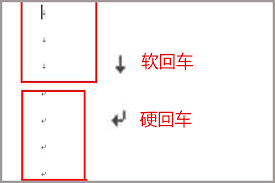
一种高效的方法是使用快捷键操作。将光标移至需要换行的位置,然后按下“Shift + Enter”组合键,即可插入一个手动换行符。此时文字会转到下一行显示,但仍属于同一段落,不会产生段间距。这种技巧在处理需要保持紧凑格式的文本时尤为实用。
另一种方法是通过菜单功能插入换行符。首先点击“开始”选项卡,在“段落”功能组中点击“显示/隐藏编辑标记”按钮(¶),以便查看文档中的隐藏符号。接着将光标定位到目标位置,切换至“插入”选项卡,在“符号”组中点击“其他符号”,在弹出的对话框中将“子集”选择为“标点符号”,找到“手动换行符”并点击插入。虽然步骤较多,但在对格式有严格要求的场景下具有实际应用价值。
此外,对于已存在的换行符,也可以根据需要进行修改或删除。若要删除某个换行符,只需将光标置于该符号前,按Delete键即可清除;若需调整其位置,可直接拖动光标至新位置重新插入。
合理运用Word中的换行符,既能满足段落划分的需求,也能实现行内灵活换行,使文档结构更清晰、布局更美观。熟练掌握这些基本操作,将显著提升文档编辑的效率与专业度。
到这里,我们也就讲完了《在Word中,输入换行符的方法有以下几种:使用Enter键:按下键盘上的Enter(回车)键,即可在当前段落之后插入一个换行符,开始新段落。使用Shift+Enter组合键:如果你只想换行但不产生新段落(比如在表格或公式中),可以按Shift+Enter,这会插入一个“软换行”。通过菜单操作:在Word编辑界面,点击顶部菜单栏的“插入”→“符号”→“换行符”,选择“手动换行”或“段落换行”。小贴士:Enter用于分段,会增加段前或段后间距;Shift+Enter仅换行,不增加段距,适合排版时对齐文字。》的内容了。个人认为,基础知识的学习和巩固,是为了更好的将其运用到项目中,欢迎关注golang学习网公众号,带你了解更多关于的知识点!
-
501 收藏
-
501 收藏
-
501 收藏
-
501 收藏
-
501 收藏
-
488 收藏
-
253 收藏
-
304 收藏
-
362 收藏
-
360 收藏
-
438 收藏
-
227 收藏
-
358 收藏
-
383 收藏
-
351 收藏
-
164 收藏
-
340 收藏
-

- 前端进阶之JavaScript设计模式
- 设计模式是开发人员在软件开发过程中面临一般问题时的解决方案,代表了最佳的实践。本课程的主打内容包括JS常见设计模式以及具体应用场景,打造一站式知识长龙服务,适合有JS基础的同学学习。
- 立即学习 543次学习
-

- GO语言核心编程课程
- 本课程采用真实案例,全面具体可落地,从理论到实践,一步一步将GO核心编程技术、编程思想、底层实现融会贯通,使学习者贴近时代脉搏,做IT互联网时代的弄潮儿。
- 立即学习 516次学习
-

- 简单聊聊mysql8与网络通信
- 如有问题加微信:Le-studyg;在课程中,我们将首先介绍MySQL8的新特性,包括性能优化、安全增强、新数据类型等,帮助学生快速熟悉MySQL8的最新功能。接着,我们将深入解析MySQL的网络通信机制,包括协议、连接管理、数据传输等,让
- 立即学习 500次学习
-

- JavaScript正则表达式基础与实战
- 在任何一门编程语言中,正则表达式,都是一项重要的知识,它提供了高效的字符串匹配与捕获机制,可以极大的简化程序设计。
- 立即学习 487次学习
-

- 从零制作响应式网站—Grid布局
- 本系列教程将展示从零制作一个假想的网络科技公司官网,分为导航,轮播,关于我们,成功案例,服务流程,团队介绍,数据部分,公司动态,底部信息等内容区块。网站整体采用CSSGrid布局,支持响应式,有流畅过渡和展现动画。
- 立即学习 485次学习
